【VMware vSAN 7.0】3.2 设计和优化 vSAN 集群—我们有软硬件解决方案
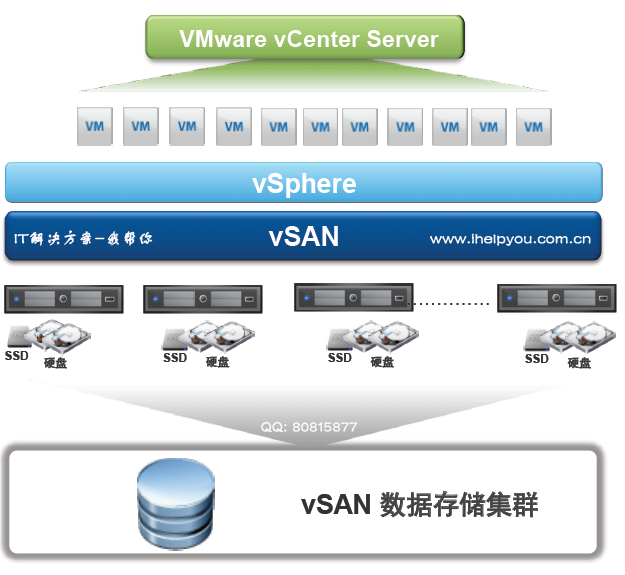
目录
4.2.3 使用 ESXCLI 取消标记用作容量设备的闪存设备
5.4.3 使用 vSphere Client 配置 vSAN 集群
更多IT解决方案:www.ihelpyou.com.cn
若要获得最佳的性能和可用性,请在 vSAN 群集中规划主机配置。
内存和 CPU
请根据以下注意事项调整 vSAN 群集中主机的内存和 CPU 大小。
| 计算资源 | 注意事项 |
|---|---|
| 内存 |
可以从 USB、SD 或 SATADOM 设备引导内存不大于 512 GB 的主机。如果主机的内存大于 512 GB,则从 SATADOM 或磁盘设备引导主机。 有关详细信息,请参见 VMware 知识库文章,网址为 https://kb.vmware.com/s/article/2113954。 |
| CPU |
|
主机网络
为 vSAN 流量提供更多带宽以提高性能。
- 如果您计划使用具有 1-GbE 适配器的主机,请将适配器专用于 vSAN。对于全闪存配置,请安排具有专用或共享 10-GbE 适配器的主机。
- 如果您计划使用 10-GbE 适配器,这些适配器可以与混合和全闪存配置的其他流量类型共享。
- 如果 10-GbE 适配器与其他流量类型共享,请使用 vSphere Distributed Switch 以便 vSAN 流量通过使用 Network I/O Control 和 VLAN 隔离流量。
- 为 vSAN 流量创建物理适配器组以确保冗余。
多个磁盘组
如果闪存缓存或存储控制器停止响应,则整个磁盘组可能出现故障。因此,vSAN 会从群集中的其他位置重新构建故障磁盘组的所有组件。
使用多个磁盘组(其中的每个磁盘组提供较少的容量)具有以下优点和劣势:
- 优点
- 因为数据存储具有更多汇总缓存并且 I/O 操作更快,所以提高了性能。
- 故障风险分散到多个磁盘组。
- 如果磁盘组出现故障,则 vSAN 重新构建较少的组件,因此提高了性能。
- 劣势
- 因为需要两个或更多缓存设备,成本增加。
- 需要更多内存来处理更多磁盘组。
- 需要多个存储控制器来降低单点故障风险。
驱动器托架
为便于维护,请考虑使用驱动器托架和 PCIe 插槽位于服务器主体前方的主机。
设备热插拔和交互
考虑使用存储控制器直通模式支持,以轻松实现主机上的磁盘和闪存容量设备的热插拔或更换。如果控制器适用于 RAID 0 模式,必须执行其他步骤才可以使主机发现新驱动器。
更多IT解决方案:www.ihelpyou.com.cn
企业采购需求方案咨询Q(深圳):80815877
VMware vSAN 7 超融合(官方兼容列表)、VMware vSphere 7 服务器虚拟化、Horizon view 8 虚拟桌面整套解决方案


























 1381
1381











 被折叠的 条评论
为什么被折叠?
被折叠的 条评论
为什么被折叠?








